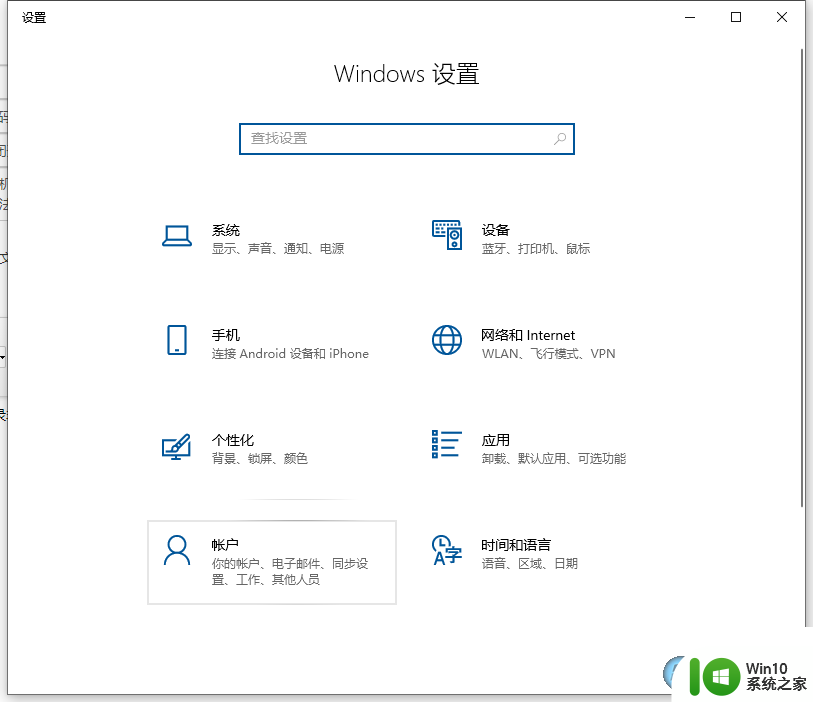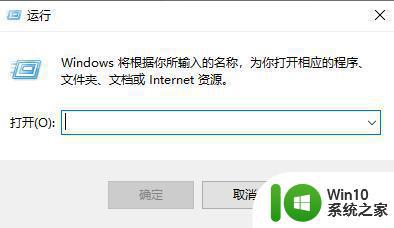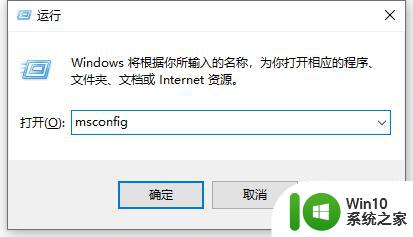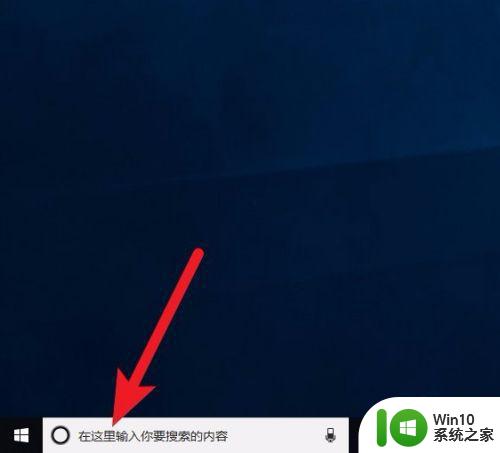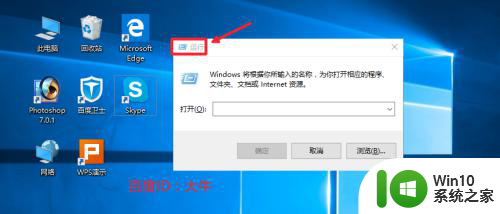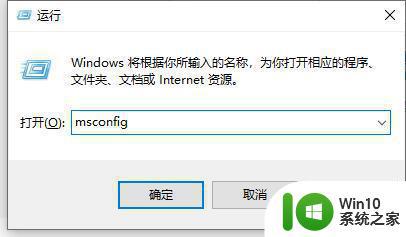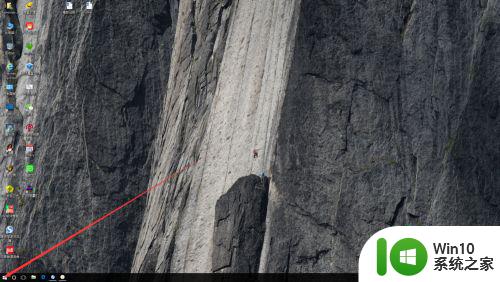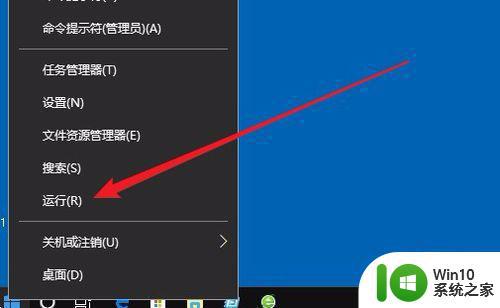win10电脑如何关闭开机启动项设置 Win10系统如何关闭开机自启动项
更新时间:2024-06-17 13:11:23作者:xiaoliu
Win10系统自带开机启动项设置功能,可以方便用户管理开机自启动的程序,在Win10电脑中,关闭开机启动项可以有效减少开机时的系统负担,提升电脑的启动速度。通过简单的操作,用户可以轻松地关闭不必要的开机自启动项,让电脑开机更加快速高效。接下来我们将介绍如何在Win10系统中关闭开机自启动项,让电脑开机更加顺畅。
步骤如下:
1.按下电脑键盘的Windows(有窗口小图标的键)+R组合键,在运行框中输入msconfig命令。然后点击确定
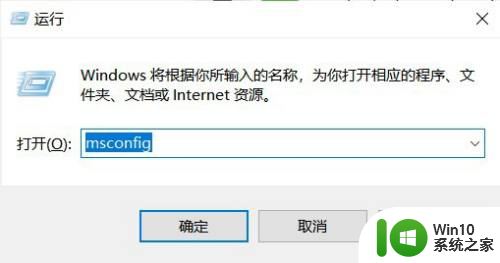
2.选择【启动】选项卡,点击【打开任务管理器】。
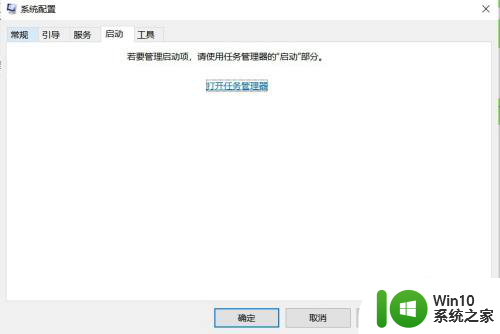
3.在任务管理器中的启动程序上点击右键,选择禁用,重启后开机就不会启动了。
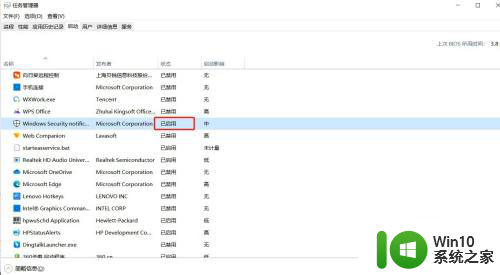
以上就是如何关闭win10电脑的开机启动项设置的全部内容,如果还有不懂的用户,可以根据小编的方法来操作,希望能够帮助到大家。